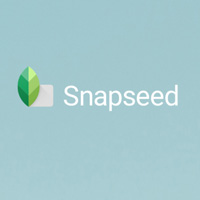Pen Tool (3):方向把手
從《一步步學會 Pen Tool (1)》裡,大家學會了如何設立錨點 (Anchor),也懂得怎麼透過點擊來建立直線的路徑 (Paths)。 學習製作曲線路徑的最基本要求是取得方向把手,現在就來取得方向把手 (Direction Handles) 和學習操控它們。 |
 |
選取 Pen Tool 選取 Pen Tool 最快捷的方法就是按 P 鍵,或從工具列中選取 Pen Tool。 |
 |
Pen Tool 選項 按了 P 鍵後,還要檢查 Pen Tool 的 Options。 工具的 Options 都是放在 Photoshop 的頂頭。 我們打算運用 Pen Tool 來製作 Paths (路徑),所以要選取紅圈的圖示。紅圈左方的選項是用來製作圖形的,這也是預設的值,不過這不是本章的目的;紅圈右邊的工具是其他 Vector 工具的選項,並不屬於 Pen Tool 的,所以無法使用。 |
 |
事前的設定準備好了,現在可以正式學習關於曲線路徑的製作了。先來簡單了解曲線的構成:路徑的曲線主要由曲線的方向,弧度和長度所定議。 取得方向把手 (Direction Handles) 如果只是在圖像上用 Pen Tool 點擊,只能設下沒有把手的錨點,沒有方向把手又何以操控弧形曲線呢? 要取得方向把手,請在圖像上按下滑鼠左鍵,在鬆開左鍵前,輕輕一拖,如下的兩個方向把手便會出現: |
  |
錨點和方向把手的分別 從錨點 (Anchor) 伸出的兩條線便是方向把手,它們看起來很像路徑,但它們絕對不是路徑,千萬不要混淆。那麼怎樣分別呢?它們看似是三個錨點連繫著二條路徑,和路徑沒兩樣似的,不過細看之下,便會發現真正的錨點 (Anchor) 是由方形表達的,而把手的末端則是由菱形所表示。還有,錨點 (Anchor) 的方形比較大,而把手的菱形較細小。 |
 |
| 只有由錨點連繫著的線段才是路徑,因此,上圖中,錨點和把手末端間的直線不算是路徑。 我們取得了方向把手了,但它們有怎麼作用呢?前文說到,控制曲線,我們需要操控曲線的方向和長度,而方向把手就是為此而生。 為什麼需要兩個方向把手 但有必要擁有兩個方向把手嗎?是,因為一個錨點可以把兩條線連在一起,為了方便表達那兩條線,我們可以想像一條是進入錨點的線,另一條是離開錨點的線。 因此,一個方向把手是用來控制進入錨點那一線段的角度和長度,而另一個把手是用來調整離開錨點那一線段的角度和長度。 那是很重要的觀念,如果還是攪不清,務必多看幾遍才繼續啊! 操控把手的長度 雖然了解了方向把手的運用,但還未是時候製作曲線,大家要先熟練操控把手,往後才能稱心如意地繪出理想的弧線。 先來學習如何控制把手的長度,設定錨點時,如果把滑鼠拖拉得越遠,所形成的把手就越長,較長的把手能創造出較長的弧線;相返,越短的把手所製造出來的弧線就越短。 |
 |
| 為什麼看不見孤線 由於 Pen Tool 繪成的弧線也是路徑來,如果只有一個錨點,弧線便不會形成,不過我們稍後便會講述弧線的製造,現在先來學曉控制把手的長度,靠拖拉的距離就行了。 操控把手的角度 只要朝著不同方向拖拉,便能形成不同角度的把手,把手初被創造時,兩個把手的方向剛好成相反 (180 度)。 |
 |
同時變更兩個把手角度 幸好我們在建立把手時,無須百分百準確地設定把手的角度和長度,因為我們可以稍後調整它的角度和長度。 當把手已被設立,要改變它的角度,我們要先確定我們正在運用 Pen Tool (按 P 鍵),然後按下 Ctrl (Win) 或 Command (Mac) 鍵,再沿錨點轉動把手末端 (菱形)去同時改變兩個把手的方向。 如果兩個把手還是處於相反方向, 當 Ctrl (Win) 或 Command (Mac) 鍵被按下時,把滑鼠移近兩個把手的其中一個末端,鼠標會變成白色的箭頭,表示這時滑鼠變成了Direct Selection Tool (直接選取工具),Direct Selection Tool 是用來選擇路徑的不同線段和錨點。 移動把手末端時,鼠標則會變成黑色的箭頭,表示現在滑鼠所代表的工具是 Move Tool (移動工具),可以將把手末端由一處移往另一處。 注意:我們按下 Ctrl (Win) 或 Command (Mac) 鍵時,點選的是菱形的把手末端,而不是把手的線段。 秘技:當你開始移動把手末端時,已經可以放開 Ctrl 或 Command 鍵而不會影響 Move Tool (移動工具) 的操作。 |
  |
|
  |
Convert Point Tool 會破壞把手間的連繫 當方向把手從來沒有被 Convert Point Tool (V 形鼠標)調整過,如初建立時,兩個把手成一直線,且有無形的連繫,當按著 Ctrl (Win) / Command (Mac) 轉動把手末端時, 兩個把手的角度會同時被改變 。 如果按 Alt (Win) 或 Option (Mac) 鍵移動過把手後,連著相同錨點的那兩個把手再沒有連繫了,就算再按次按著 Ctrl (Win) / Command (Mac) 轉動把手,另一支把手也不會跟著轉動。 如果我們打算同時轉動經 Convert Point Tool 處理過的兩個把手,又有何方法呢?方法是按下 Ctrl + Alt (Win) 或 Command + Option (Mac),然後才移動把手末端。 |
 |
變更把手的長度 變更把手長度的方法和變更角度的方法是一樣的,都要按著 Ctrl (Win) / Command (Mac) 來拉長或縮短。不同的時,我們無法同步改變兩支把手的長度,如果兩個把手的長度都要被變更,我們要逐一把它們修改。 當然我們也可以按 Alt (Win) 或 Option (Mac) 鍵運用 Convert Point Tool 改變把手的長度,不過這會破壞兩個把手的連繫,就算再按 Ctrl + Alt (Win) 或 Command + Option (Mac) 叫出 Direct Selection Tool 也不可以同時改變兩支把手的角度。 |
 |
大家要多練習以上控制方向把手的基本功。 下次,將會學習如何繪製有孤度的路徑。 |
相關文章: 《一步步學會 Pen Tool (1)》 《一步步學會 Pen Tool (2)》 《Pen Tool (3):方向把手》 《Pen Tool (4):繪製曲線》 《Pen Tool (5):用曲線去背》 |